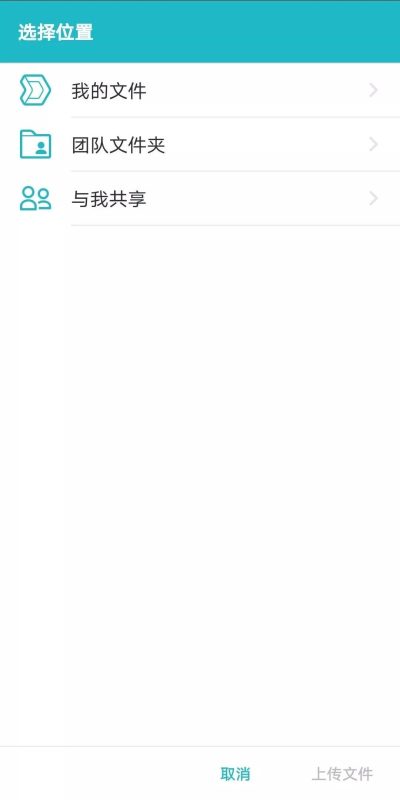群晖Drive是群晖公司为其NAS设备提供的一款文件同步和共享软件。它允许用户在不同的设备上(包括计算机、手机和平板电脑)上轻松访问和同步文件,实现跨平台的文件共享和协作。通过群晖Drive,用户可以创建个人或团队的共享文件夹,并设置不同的权限和访问级别,方便多人协作和工作。此外,群晖Drive还提供了文件版本控制、备份和恢复功能,确保文件的安全性和可靠性。总的来说,群晖Drive是一款强大而方便的文件同步和共享工具,为用户提供了灵活、安全的文件共享和协作环境。
如何快速部署群晖Drive?
首先使用具有管理员权限的账户登录群晖NAS,进入【套件中心】下载【Synology Drive Server】
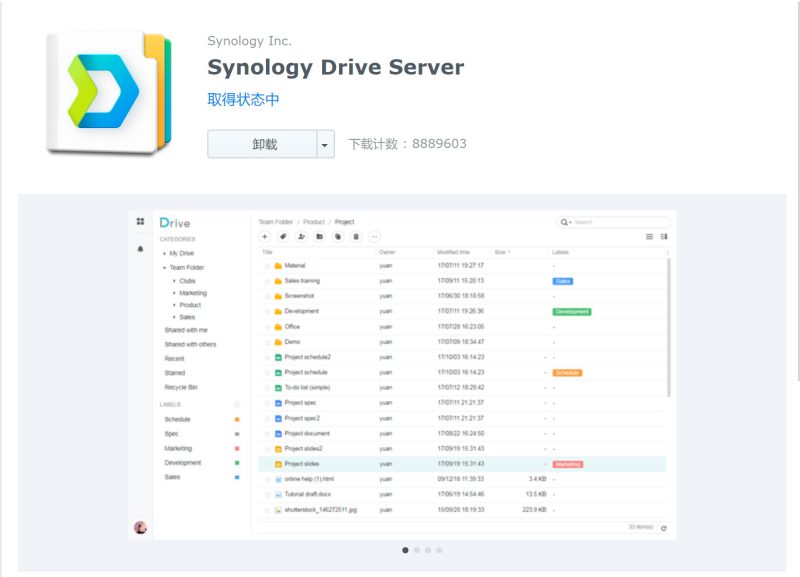
下载成功后,会出现两个应用套件,一个即是【Synology Drive】套件,而另一个是【Synology Drive 管理控制台】,可以总览客户端、日志,并设置团队共享文件夹等。
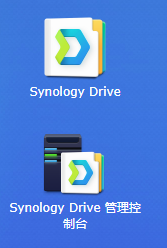
使用Drive前,需要进入控制台,选择已有文件夹设置为团队文件,这样团队成员即可以看到该文件夹,集中进行存取以及实时同步。
需要提醒的是,Drive提供文件多版本功能,即一个文件可以保留最多32个历史版本,所以在设置团队文件时,要同时设定需要保留的最高版本数。
版本数如保留过多,会过度占用NAS的存储空间容量,建议根据需求来设定版本数量。
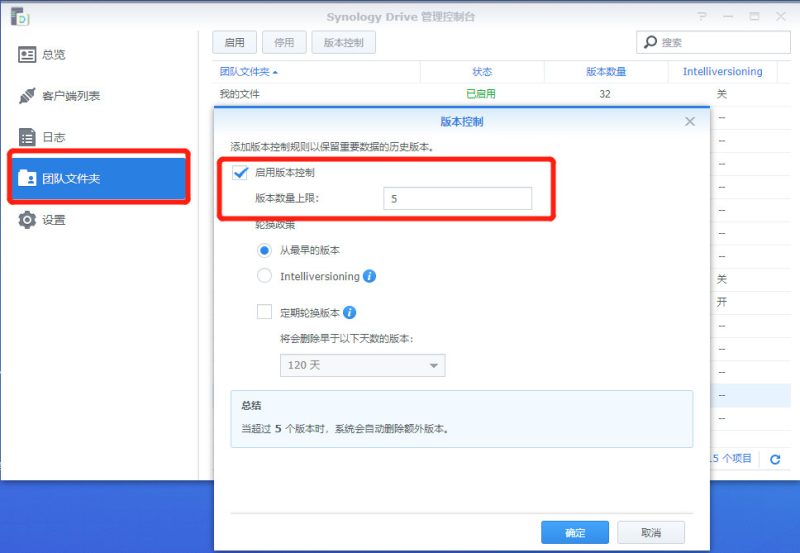
确定后,会弹出提示,需要确认员工账户权限,以确保有使用权的账户可以在本地和NAS中同步这个团队文件夹。
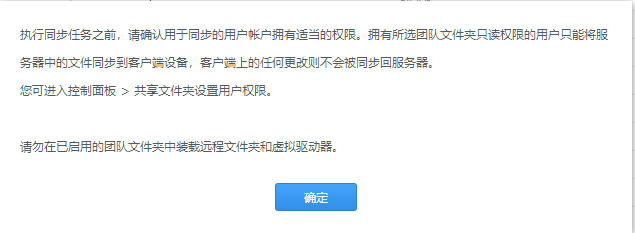
进入控制面板,确认账户对于团队文件的访问权限。
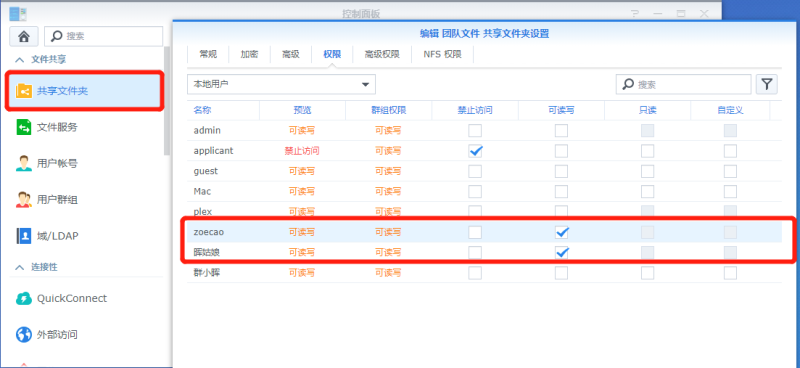
这里,基础的设定就完成了。之后就可以使用Drive来解决文件同步、协作和共享了。
实时同步,多台电脑统一版本,不用耽误时间找final
团队工作文件,往往容易散落在不同员工电脑中,无法及时统一信息,获取最终版本,通过Drive,即可以实现多台电脑间的文件同步,便于集中管理。
要实现在电脑本地和NAS间同步文件,首先要在电脑下载Drive客户端,Drive支持Windows、Mac、Ubuntu,可以跨平台同步Drive文件。
下载客户端可以打开Drive网页端,点击界面左下角账户头像进行下载。
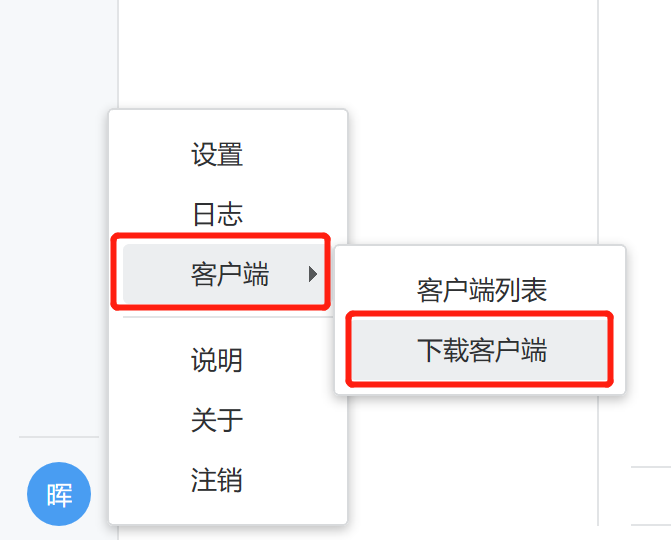
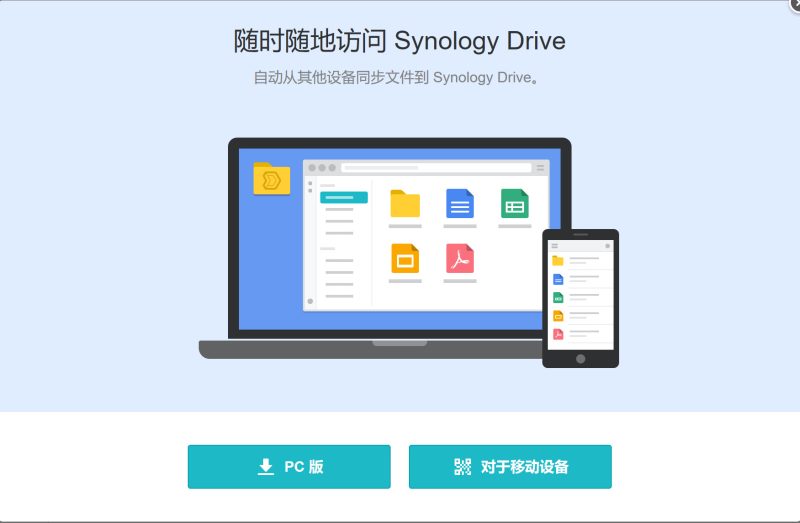
下载PC版客户端,安装后运行。进入同步任务,进行设置。
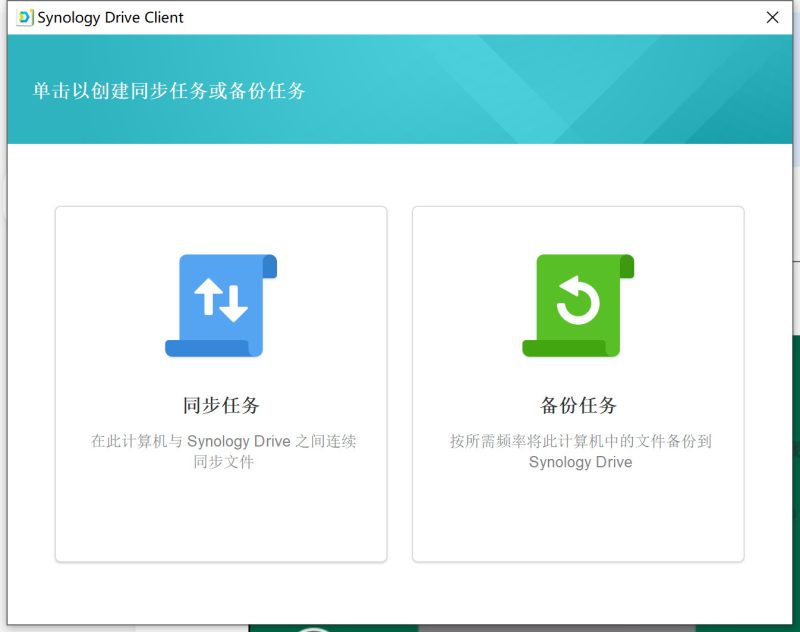
设置同步路径后,打开客户端界面,可以看到同步任务情况。同步完成后,就可以在电脑上看到NAS同步文件了。
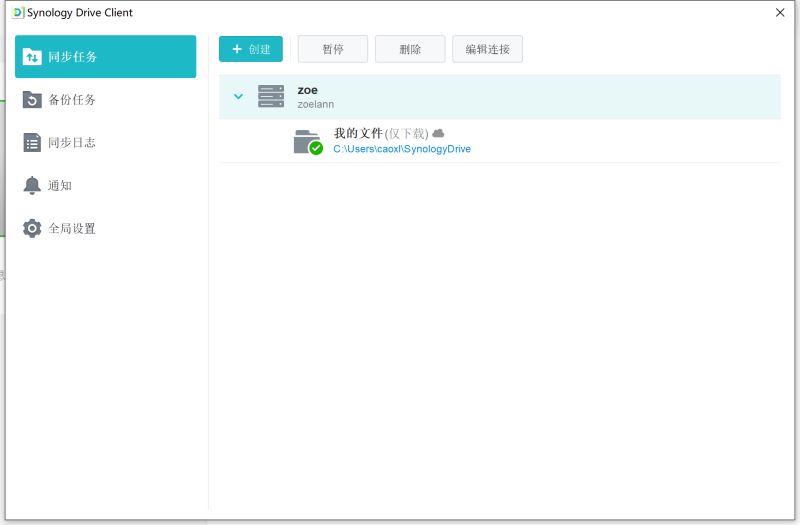
文件的实时同步,尤其适用于需要大容量文件交互传输,或是频繁修改更新版本的影视、设计、市场、文案等工作领域,不仅解决大容量文件在线传输缓慢,还可以确保文件的统一性。
尤其当团队多人在家办公时,大家各自完成的最新工作内容可以及时保存到统一路径,不会造成版本混乱,也能保障传输效率,而不用一直开着电脑等待在线传输。
另外,如果担心同步文件会占用电脑本地容量,可以在设置同步时,一并开启【按需同步】,即可以看到同步文件目录,又可以根据需求将文件同步到电脑,功能介绍可点击浏览《群晖NAS的按需同步功能,为企业云盘效能减负》
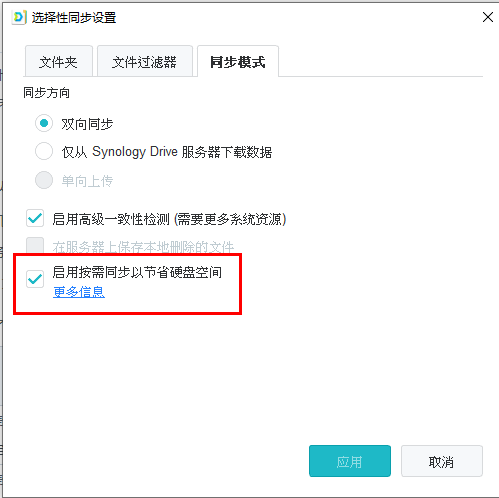
协作编辑文档,不用接龙等待,同时编辑,效率加倍
解决了文件同步,通过结合群晖Office,Drive网页端还可以多人在线协作。【团队文件】即是在上文中控制台中设定的,不同权限的账户可以看到自己对应权限的团队文件,随时存取文件,省去在线传输的等待。
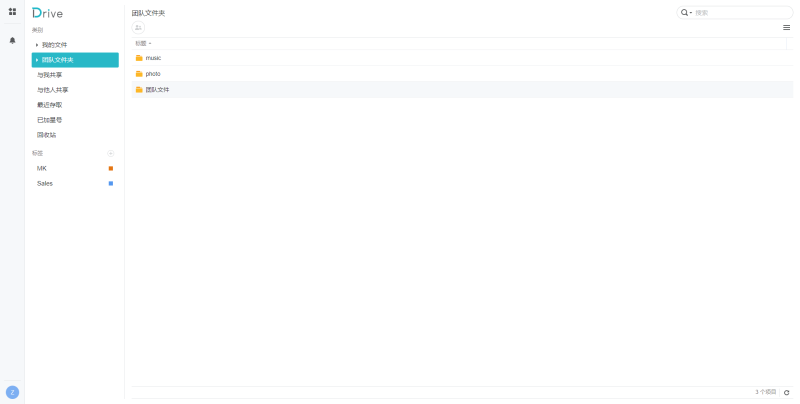
要实现多人协作,需要先下载群晖Office,即可多人在线编辑表格、文档和幻灯片,适用于信息统计、文案修改、总结报告等需要不同成员,甚至跨部门一起编辑的场景。另外,还可以实时添加评论、批注等,成员可以即时回复,减少沟通时长。
以往要是多人或一个部门同时处理一个表格或是文档,需要等待前序人员完成后才能编辑,效率不足且也容易出错。
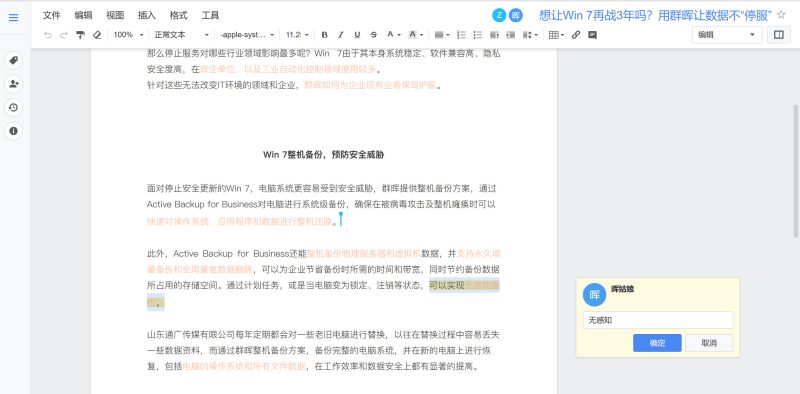
完成编辑后还可以通过一个链接发送给客户确认,并且Drive支持对链接添加密码及访问有效期,来保护文件安全隐私。并且根据需求,可以勾选是否允许【下载和复制】。
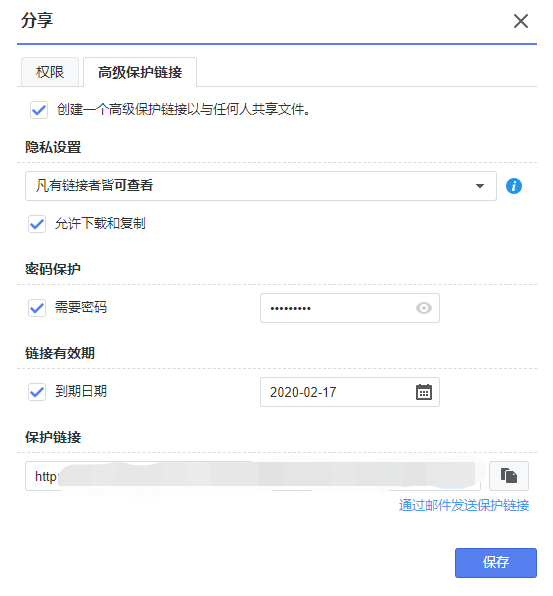
移动办公,微信文档,一键转存
在下载客户端时,可以看到还有移动设备,Drive支持Android、iOS系统,对于不便使用电脑时,可以直接在手机或平板上浏览文件。而通过离线访问,在网络不稳定时也可以浏览文件。
另外,当在微信上收到文件时,还可以转存到Drive中,以免文件过期清理。